- Oprava: Disney+ Crashing na PS5 alebo PS4
- Metóda 1: Úplne vypnite HDR
- Metóda 2: Skontrolujte internetové pripojenie
- Metóda 3: Odinštalujte Disney+ a znova nainštalujte
- Metóda 4: Znížte kvalitu streamovania
- Metóda 5: Aktualizujte konzolu PS5 alebo PS4
- Záver
- Ako vyriešiť problém so streamovaním Disney plus?
- Ako opraviť zlyhanie Disney+ na PS5?
- Ako stiahnuť Disney Plus na PlayStation 4?
- Prečo moja aplikácia Disney Plus neustále padá?
- Prečo Disney+ neustále padá a zamŕza?
- Čo robiť, keď sa Disney+ zrúti na Roku?
- Ako vyriešiť problémy s vyrovnávacou pamäťou Disney+?
- Ako opraviť, že Disney Plus nefunguje na iPhone alebo iPad?
- Prečo aplikácia Disney+ neustále padá na Roku?
- Prečo mi Disney+ stále padá na telefóne?
- Ako môžem získať Disney Plus zadarmo na Android?
- Môžete získať Disney+ na PlayStation 4?
Disney+ je nová platforma OTT, ktorá je skvelá pre ľudí, ktorí milujú predovšetkým filmy a televízne programy od Disney. Okrem obsahu špecifického pre značku má Disney+ aj obsah pre rôzne žánre v živých vystúpeniach, televíznych seriáloch a filmoch. Pokiaľ ide o kompatibilitu, Disney plus je k dispozícii pre rôzne zariadenia vrátane Android, iOS a Roku. Kompatibilita sa ďalej rozšírila o podporu pre konzoly, ako sú Fire Stick, Xbox a Playstation zariadenia.
Po najnovšej aktualizácii systému na PS5 a PS4 začalo veľa ľudí hlásiť, že aplikácia Disney+ už na ich konzole nefunguje. Táto aktualizácia priniesla určité vylepšenie PS5, vrátane možnosti preniesť vaše hry na externý disk a podporu HDR pri obnovovacej frekvencii 120 Hz. Zaviedlo však aj niekoľko chýb. V tomto článku teda vysvetlíme niektoré opravy, ktoré sa môžete pokúsiť odstrániť zlyhanie aplikácie Disney+ na konzole PS4 a PS5.

Oprava: Disney+ Crashing na PS5 alebo PS4
Pokiaľ ide o aplikáciu Disney+, je nová, takže takéto menšie chyby sú možné a očakávané. Zatiaľ čo sa vývojári usilovne snažia presadiť stabilné vydania pre všetky platformy, tento proces môže chvíľu trvať. Medzitým prichádza nová aktualizácia pre Disney+, môžete vyskúšať základné metódy riešenia problémov, ako je reštartovanie konzoly Playstation a reštartovanie zariadení smerovača Wifi. Ak to nefunguje, nižšie sú niektoré podrobnejšie spôsoby, ako môžete problém vyriešiť.
Metóda 1: Úplne vypnite HDR
Keďže spoločnosť Sony pridala podporu pre obsah HDR s obnovovacou frekvenciou 120 Hz, môže to byť dôvod, prečo Disney+ padá. Pre mnohých ľudí táto oprava fungovala ako kúzlo. Konečne si opäť mohli pozrieť svoje obľúbené relácie. Skúsme teda vypnúť HDR.
Reklamy
- Otvorte Nastavenia na vašom PS5.

- Prejdite na obrazovku a video.

- V časti Video výstup by ste mali nájsť HDR.

- Nastavte ho na Vyp.
Reklama
Teraz spustite aplikáciu Disney +, teraz by ste s ňou nemali mať žiadne problémy.
Metóda 2: Skontrolujte internetové pripojenie
Ak sa vaša aplikácia Disney + ani neotvorí a zasekne sa na obrazovke načítania, môžu sa vyskytnúť problémy s internetovým pripojením.
- Skontrolujte internetové pripojenie pomocou iného zariadenia. Napríklad, ak máte wifi router, skúste sa pripojiť na svojom mobilnom telefóne.
- Ak to funguje, odpojte svoj PS5 alebo PS4 od siete a znova ho pripojte.
- Najprv otvorte Nastavenia a prejdite na Sieť.
- V časti Nastavenia v rámci siete prejdite na položku Nastaviť internetové pripojenie.
- Teraz budete môcť vidieť všetky dostupné siete, ako aj aktuálne pripojené.
- Zvýraznite pripojený a stlačte tlačidlo X.
- Vyberte možnosť Odpojiť a potom odstráňte sieť.
Potom sa pokúste znova pripojiť k rovnakej sieti a skontrolujte, či bol problém vyriešený alebo nie.
Metóda 3: Odinštalujte Disney+ a znova nainštalujte
Ak aplikácia stále zlyháva aj po vyskúšaní oboch krokov, môžeme skúsiť odinštalovať aplikáciu Disney+ a znova ju nainštalovať.
Reklamy
- Zvýraznite aplikáciu Disney+ na PlayStation.
- Stlačte tlačidlo Trojuholník a vyberte vymazať.

- Teraz reštartujte konzolu PS5.
- Nakoniec prejdite do obchodu PlayStation Store a stiahnite si aplikáciu Disney+
- Znova sa prihláste pomocou svojho účtu.
Teraz skontrolujte, či aplikácia funguje bez zlyhania.
Metóda 4: Znížte kvalitu streamovania
Ak vaša aplikácia Disney zlyháva iba pri prehrávaní akýchkoľvek videí, zníženie kvality streamovania vám môže pomôcť odstrániť tento problém.
- Otvorte aplikáciu Disney plus.
- Vstúpte do bočnej ponuky a prejdite na nastavenia.

- V nastaveniach aplikácie prejdite na Využitie dát.
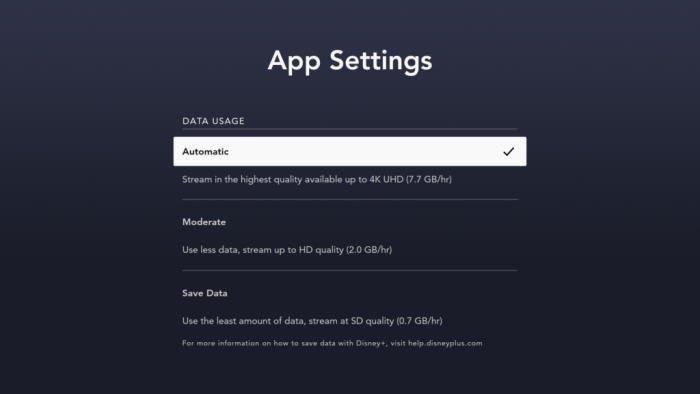
- Výberom položky Šetrič dát alebo Automaticky znížite spotrebu dát a tým znížite kvalitu streamovania.
Po znížení nastavení zatvorte aplikáciu a znova ju otvorte. Skontrolujte, či je problém s pádom vyriešený.
Reklamy
Metóda 5: Aktualizujte konzolu PS5 alebo PS4
Tento problém bol nahlásený pred chvíľou, čo mohlo znamenať, že SONY alebo Disney+ mohli v čase, keď si prečítate tento článok, presadiť aktualizáciu na vyriešenie tohto problému. Aktualizácie teda môžete skontrolovať na konzole PS5 alebo PS4.
- Otvorte ovládacie centrum na konzole PS5 alebo PS4.
- Prejdite do časti Odovzdávanie a sťahovanie.
- Skontrolujte v časti Aktualizácie systému a kliknite na Skúsiť znova.
- Počkajte na dokončenie aktualizácie systému a použite aktualizáciu systému.
Po aktualizácii systému tiež skúste aktualizovať aplikáciu Disney plus a potom skontrolujte, či sa problém s pádom vyriešil.
Záver
Takže toto boli niektoré z riešení na opravu zlyhania aplikácie Disney + na PS4 alebo PS5. Ako vidíte, toto je niekoľko jednoduchých riešení, ktoré si môžete vyskúšať sami. Ak však stále máte problémy, môžete skúsiť kontaktovať podporu Disney+. Od nedávnych správ sme počuli, že SONY možno pracuje na aktualizácii, ktorá umožní aplikácii opäť fungovať na PS5, pretože tento problém spôsobila predovšetkým nedávna aktualizácia. Dovtedy však môžete len počkať a skontrolovať, či sú k dispozícii nejaké aktualizácie pre aplikáciu.
FAQ
Ako vyriešiť problém so streamovaním Disney plus?
Skúste úplne zatvoriť aplikáciu Disney Plus. Rovnako ako všetky ostatné aplikácie bežiace na pozadí. Potom pokračujte a znova spustite aplikáciu. Ak aplikácia stále padá, možno nepoužívate najnovšiu verziu aplikácie. Ak je to tak, mohlo by to prispieť k problému so streamovaním.
Ako opraviť zlyhanie Disney+ na PS5?
Keďže spoločnosť Sony pridala podporu pre obsah HDR s obnovovacou frekvenciou 120 Hz, môže to byť dôvod, prečo Disney+ padá. Pre mnohých ľudí táto oprava fungovala ako kúzlo. Konečne si opäť mohli pozrieť svoje obľúbené relácie. Skúsme teda vypnúť HDR. Otvorte Nastavenia na vašom PS5. Prejdite na obrazovku a video.
Ako stiahnuť Disney Plus na PlayStation 4?
Teraz sa vráťte na PlayStation 4 a otvorte aplikáciu PlayStation Store. Po otvorení pokračujte a vyhľadajte Disney Plus (možnosť vyhľadávania v obchode sa zobrazí v hornej časti obrazovky).Nájdite aplikáciu, otvorte ju a zobrazí sa jej prehľad. 3. Ďalej vyberte ‘Stiahnuť’ na ľavej strane obrazovky.
Prečo moja aplikácia Disney Plus neustále padá?
Ak vaša aplikácia Disney zlyháva iba pri prehrávaní akýchkoľvek videí, zníženie kvality streamovania vám môže pomôcť odstrániť tento problém. Otvorte aplikáciu Disney plus. Vstúpte do bočnej ponuky a prejdite na nastavenia.
Prečo Disney+ neustále padá a zamŕza?
Pravdupovediac, existuje niekoľko problémov, ktoré by mohli mať takéto následky. Disney+ je aplikácia a ak je softvér zastaraný, nakoniec zlyhá alebo zamrzne buď z dôvodu nedostupnosti stabilného firmvéru alebo poškodeného/zastaraného predchádzajúceho firmvéru.
Čo robiť, keď sa Disney+ zrúti na Roku?
Buďte opatrní, keď aplikácia Disney+ na Roku zlyhá, pretože je celkom možné, že sa s problémom stretnete v konkrétnom filme alebo televíznej relácii. Ak sa prehrávanie neočakávane zastaví, jednoducho si vyberte náhodný titul na Disney+ a zistite, či to funguje.
Ako vyriešiť problémy s vyrovnávacou pamäťou Disney+?
Stačí zavrieť aplikáciu Disney+ a zastaviť všetky súvisiace aktivity pomocou správcu systémových úloh. Potom znova otvorte aplikáciu Disney+ a skontrolujte, či môžete tentoraz streamovať obsah alebo nie. Ak stále máte problémy s vyrovnávacou pamäťou, skúste riešenie uvedené nižšie.
Ako opraviť, že Disney Plus nefunguje na iPhone alebo iPad?
Tu je návod, ako opraviť 1 Reštartujte svoje zariadenia iOS. Prvá vec, ktorú by ste mali urobiť, je reštartovať váš iPhone alebo iPad. … 2 Aktualizujte aplikáciu Disney+ na iPhone alebo iPad. … 3 Skontrolujte internetové pripojenie. … 4 Zatvorte a obnovte aplikáciu Disney Plus pomocou prepínača aplikácií. … 5 Odinštalujte a znova nainštalujte aplikáciu Disney+. … 6 Skontrolujte aktualizácie pre iPhone alebo iPad. …
Prečo aplikácia Disney+ neustále padá na Roku?
Keď si nabudúce všimnete, že aplikácia Disney+ alebo akákoľvek aplikácia na Roku z nejakého dôvodu zlyháva, skontrolujte, či máte funkčné internetové pripojenie alebo nie. Na overenie použite svoj telefón na prístup k internetu pomocou rovnakého kanála WiFi a skontrolujte, či funguje.
Prečo mi Disney+ stále padá na telefóne?
Disney+ neustále padá alebo zamŕza, keď sa pokúšate niečo pozerať. Najprv sa pokúste vymazať vyrovnávaciu pamäť prehliadača. Ak používate aplikáciu Disney+, prejdite na nastavenia aplikácie na svojom zariadení, prejdite na Disney+ a vyhľadajte časť s názvom Vymazať vyrovnávaciu pamäť a vymazať údaje alebo niečo podobné.
Ako môžem získať Disney Plus zadarmo na Android?
Disney Plus môžete pre Android získať zadarmo, ak sa zaregistrujete do plánu Start Unlimited alebo Do More Unlimited; to vám umožní užívať si Disney+ 6 mesiacov zadarmo. Aké ďalšie zariadenia sú dostupné pre Disney Plus v Austrálii? Disney Plus je kompatibilný s viacerými zariadeniami. Okrem zariadení so systémom Android funguje aj s:
Môžete získať Disney+ na PlayStation 4?
Aplikácia Disney+ je k dispozícii na viacerých zariadeniach, ale jeden z najmenej príjemných zážitkov je na PlayStation 4. Okrem hernej konzoly od Sony je aplikácia Disney+ dostupná na stiahnutie na mobilné zariadenia, inteligentné televízory a streamovacie prehrávače.










--good-funny-weird-nicknames-for-discord.jpg)
